|
<< Click to Display Table of Contents >> SQL-Abfrage-Designer |
  
|
|
<< Click to Display Table of Contents >> SQL-Abfrage-Designer |
  
|
Diese Funktion erlaubt die Gestaltung von SQL-Abfragen, um Auswertungen für die eigenen Fragebögen anzulegen. Als Tabellen stehen dabei alle eigenen Fragebögen als auch Views und Tabellen zu Personen und Terminen zur Verfügung.
Im Editorfenster kann SQL-Code geschrieben werden. Andererseits hilft der Abfrage-Designer bei der Formulierung der Abfragen.
1.Hinzufügen von Feldern mit Setzen der richtigen Alias-Namen der Tabellen
2.Setzen von Aggregat-Funktionen (sum, count, avg)
3.Erzeugen von Sonderfunktionen wie DokLink
4.bestimmte Schlüsselwerte werden als abgefragte Spalte in der Werte-Form ausgegeben (z.B. statt LandID wird die Unterabfrage "(SELECT Land FROM Länder WHERE LandID = p.LandID) AS Land" angeboten)
5.Formatierungsregeln für die Ausgabe (Zahlenformate wie PLZ oder Datum, Breite der Spalte, Orientierung (R/L), bedingte Zeilen-Farben)
6.Setzen von JOIN-Formulierungen für weitere Tabellen mit dem Standard-Join-Feld PersID, das in den meisten Tabellen als Fremdschlüssel fungiert
7.Formulierung von obligaten oder fakultativen Bedingungen (Where-Optionen)
8.Gruppierungs- und Sortierungskriterien
Generell kann eine Abfrage komplett per Mausklick erstellt werden, ohne selbst Code schreiben zu müssen. Bei komplexen Abfragen kann aber auch eine manuelle Nachbearbeitung des Codes erfolgen.
Dazu wählen Sie die Tabelle und dann die gewünschte Spalte aus, entscheiden sich für den Part der Abfrage (SELECT, WHERE....), geben ggf. Zusatzfunktionen an und drücken auf [Hinzufügen].
Daraufhin wird die Spalte in die entsprechende Liste eingetragen. Haben Sie alle Kriterien gewählt, klicken Sie auf [Abfrage generieren], woraufhin aus den Kriterien eine vollständige Abfrage generiert wird.
Sie können jetzt Änderungen vornehmen und dann einen Test auf Syntaxfehler vornehmen [Testen]. Sind Fehler vorhanden, werden diese jetzt mitgeteilt und zur Nachbearbeitung aufgefordert.
Die Abfrage kann erst dann gespeichert werden, wenn keine Syntaxfehler mehr vorhanden sind.
Es können Variablen für Bedingungen verwendet werden, damit die Abfrage flexibel gehalten werden kann. Auf diese Weise können Sie z.B. eine Variable für das Jahr einbauen, so dass im Statistikfenster die
Jahreszahl gewählt werden muß, bevor die Abfrage ausgeführt werden kann.
Bei der Angabe einer Bedingung, die ja die allgemeine Form "WHERE Spalte = Wert" hat, kann für Wert entweder ein konkreter Wert oder die Variablenform der Spalte gewählt werden, die hier die Form $Spalte hat.
DIe Variable für das Jahr heißt also $Jahr.
Optionale Kriterien
Filter als auch Gruppierungskriterien können optional angelegt werden, so dass der Nutzer über die Verwendung des Filters entscheiden kann. Soll so ein Filter angelegt werden, muß die Option [variabler Part] beim Hinzufügen aktiviert sein.
Wie finde ich die richtige Tabelle?
wird eine Tabelle in der Liste gewählt, kann ein Hinweistext über die Tabelle angezeigt werden, wenn man mit der Maus über den Tabellennamen fährt.
Verknüpfungen von Tabellen
Normalerweise versucht das Programm, die JOINs zwischen den Tabellen anhand eindeutiger Schlüssel einzurichten. In manchen Fällen gelingt dies jedoch nicht, weil z.B. ein Schlüssel in einer Tabelle anders heißt (z.B. PatID statt PersID). In deisen Fällen kann die Verknüpfung manuell vorgenommen werden. Auch kann es passieren, dass gleichlautende Spaltennamen nicht als Join-Bedingung genutzt werden sollen, wie z.B. Nachname in den Tabellen AktPat_Jahr und Therapeuten, weil es sich hier ja um unterschiedliche Personen handelt. Dann kann die Option [nur IDs] gewählt werden oder ganz auf die manuelle Verknüpfung umgestellt werden.
Am Ende wird die Abfrage unter dem von Ihnen angegebenen Namen in einem selbstgewählten Ordner als benutzerdefinierte Abfrage gespeichert.
Davor erfolgt eine Prüfung auf Syntaxfehler und auf verbotene Schlüsselwörter (Update, Insert, Call, Drop, Execute, Delete und Show), da nur Select-Abfragen erlaubt sind.
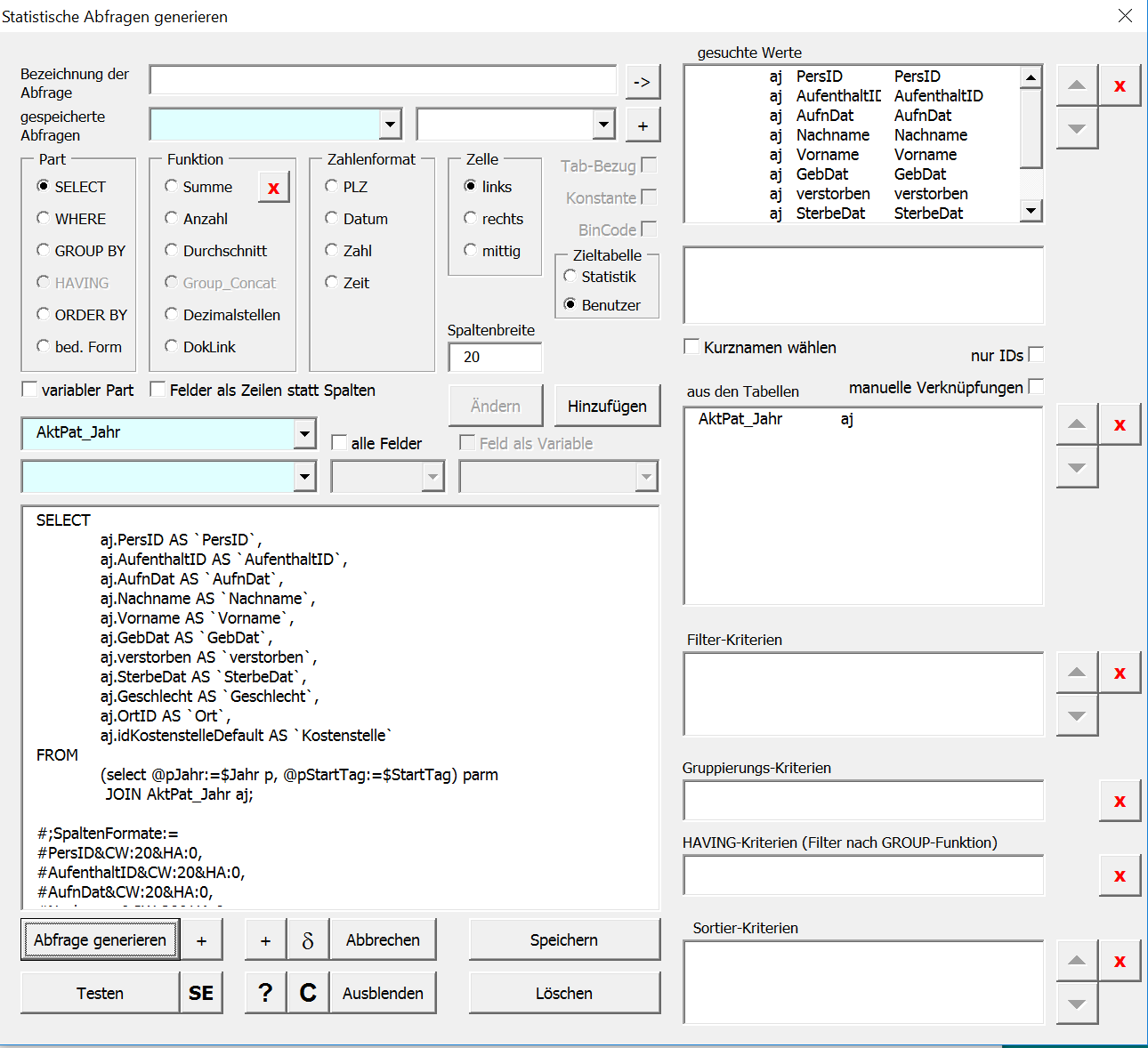
weitere Schalter:
[SE] - Suchen und Ersetzen - inklusive Nutzung von Regular Expression
Plus-Schalter neben [Abfrage generieren] - Anhängen einer generierten Abfrage an die im Textfeld stehende - zur manuellen Nachbearbeitung
Plus-Schalter rechts - zeigt die Abfrage in größerem Textfeld
[Diff] - zeigt ein Änderungsprotokoll der Abfrage
[C] - Conversion der Variablen in alten Abfragen in neue Variablenform
Plus-Schalter neben dem Speicher-Ordner - ermöglicht die Eingabe von Informationen zur Abfrage, die dann im Statistikformular als Hilfetext gezeigt wird
Pfeil-Schalter neben der Bezeichnung der Abfrage - es kann eine alternative Ausgabe-Datei für die Abfrage gewählt werden, da ja im Regelfall die Ausgabe
in die Statistiktabelle erfolgt.